在使用wps excel编辑表格时,如何让一列中不同字数的单元格内容对齐呢?
第一步:启动wps软件,然后新建excel表格文件,输入相关文本,在『A1~A8』单元格中输入员工名称;
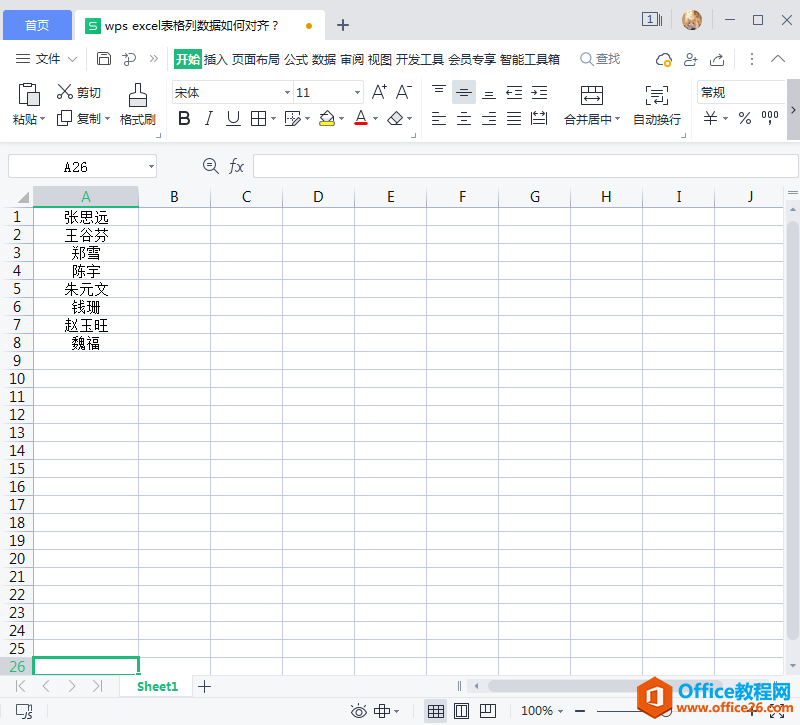
第二步:选中『A1~A8』单元格中,点击右键,弹出右键菜单后,选择『设置单元格格式(F)…』;
WPS word小五是几号字字体?
在wpsword中,字体的大小可以用字号或者磅数来表示,那么小五对应的磅数是几号字呢?wpsword字号-磅数对照表wpsword中,字号一共有16个,分别是:初号、小初号、一号、小一号、二号、小
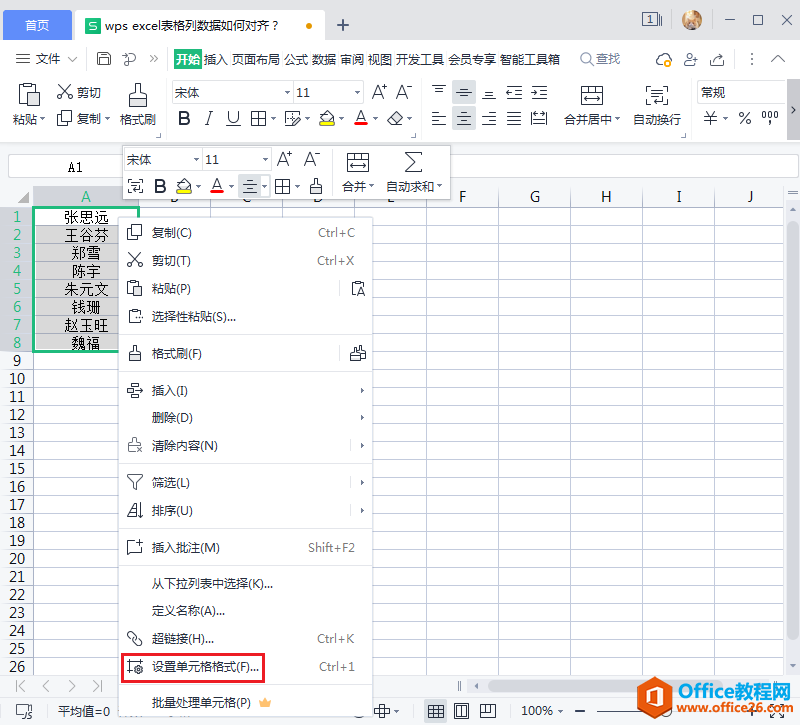
第三步:弹出『单元格格式』对话框,点击『对齐』选项卡,将『水平对齐(H):』设置为『分散对齐(缩进)』,将『缩进(I):』设置为『1』,然后点击右下角『确定』;

第四步:完成对齐设置。
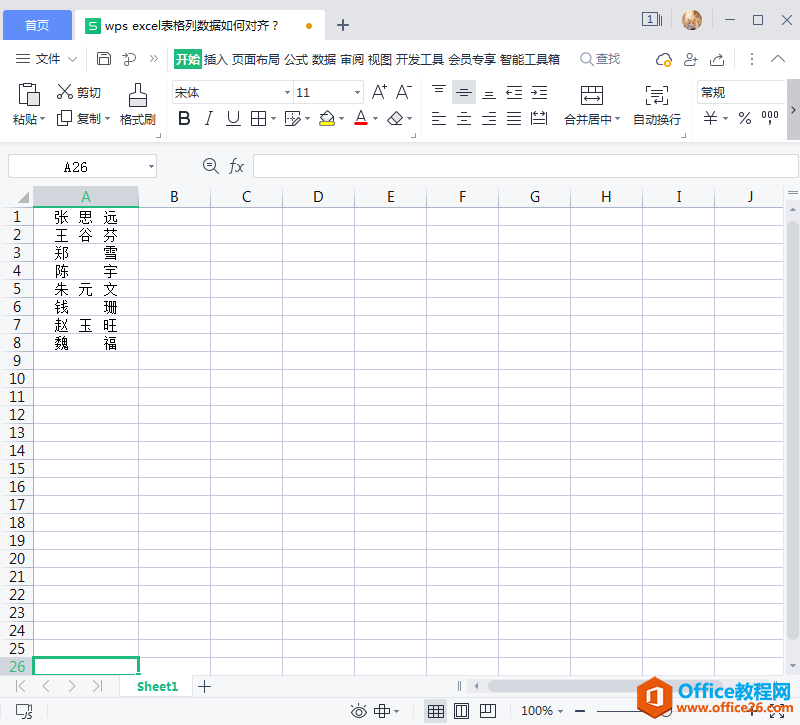
WPS excel表格列数据如何对齐?的下载地址:
WPS excel如何批量增加前缀?
在使用wps办公软件编辑表格文本时,如果需要给单元格批量增加前缀,比如,该员工名称前批量增加公司名称,该如何操作呢?第一步:启动wps软件,然后新建excel表格文件,输入相关文本,


